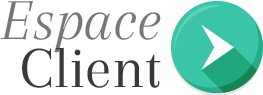La banque postale tient à renforcer la sécurité des accès à vos comptes en ligne ainsi que le paiement et s’engage à répondre aux exigences de la deuxième Directive européenne sur les Services de Paiement (DSP2) tout comme le Crédit mutuel. En effet, tout client de cette banque publique française et la filiale à 100 % du groupe La Poste, doit activer son service d’authentification forte Certicode Plus de la banque postale afin de réaliser l’ensemble de ses opérations d’une manière très sécurisée (faire un virement bancaire, ajouter un bénéficiaire, accéder à vos relevés du compte, effectuer un versement et retrait d’espèces sur un compte de paiement…) mais aussi valider et gérer vos services depuis votre Espace Client Business et l’Application mobile après l’identification.

Comment activer Certicode plus à la Banque Postale gratuitement et rapidement alors ?
Apprenez, à travers notre guide d’aide, la démarche d’activation Certicodeplus La Banque Postale en suivant suivant certaines étapes simples et faciles.
Trouvez aussi les coordonnées de contact du service client de votre banque en cas de besoin (changement de téléphone, perte ou vol de smartphone, oubli de code personnel..)
Voilà toutes nos explications !
Certicode Plus banque postale, c’est quoi ?
Certicode Plus est le nouveau service d’authentification forte mis en place gratuitement par la banque postale à la disposition de ses clients. En fait, Cette réglementation a pour objectif de renforcer la sécurité des opérations de paiement avant la validation et qui sont effectués depuis l’espace client Internet ou encore depuis l’application mobile La Banque Postale.
Voilà donc les opérations que vous pouvez réaliser avec le service à double authentification :
- Ajouter un bénéficiaire banque postale sur l’Espace Client Internet.
- Ajouter un bénéficiaire de virement sur l’Application mobile
- Faire un virement occasionnel et permanent sur l’Espace Client Internet.
- Modifier votre adresse domicile sur l’Espace Client Internet.
Existent-t-il des conditions pour activer le service d’authentification forte CerticodePlus
Certaines conditions sont nécessaires pour activer Certicodeplus à la Banque Postale.
Vous devez obligatoirement :
- Etre un client banque postale majeur capable et disposant d’un abonnement Banque en ligne en Consultation et Gestion.
- Utiliser le service d’authentification forte sur l’application mobile La Banque Postale disponible gratuitement pour smartphone ou tablette.
Cependant, les clients qui ne sont pas équipé d’un smartphone ou tablette, peuvent souscrire à une offre de téléphonie mobile auprès de la Poste Mobile en fixant un rendez-vous avec un conseiller bancaire qui se chargera d’étudier votre demande.
Sinon, il est toujours possible d’effectuer vos opérations en ligne en vous rendant au bureau de poste sans avoir besoin de passer par le service Certicode.
2 Etapes principales pour demander l’activation de Certicode Plus à la banque postale gratuitement :
Si vous souhaitez activer Certicode plus à la Banque Postale, voilà les démarches à suivre!
S’identifier à l’Espace Client Internet:
La connexion à votre espace client Internet est simple à faire. Il suffit de vous rendre sur le site officiel de la banque en ligne « https://www.labanquepostale.fr/ » et cliquez sur la rubrique dédiée au login « Me connecter« .
Sur la page d’identification qui vient de s’ouvrir, renseignez avec soin votre identifiant composé de 10 chiffres depuis le clavier de votre ordinateur. (N.B : Ce dernier est envoyé par courrier après l’ouverture d’un compte à la Banque Postale et se trouve également sur vos relevés de compte).
Puis, saisissez votre mot de passe contenant 6 chiffres en faisant recours au clavier virtuel. (N.B: En cas d’erreur de saisie, vous pouvez la corriger en cliquant sur le bouton « Effacer« ).
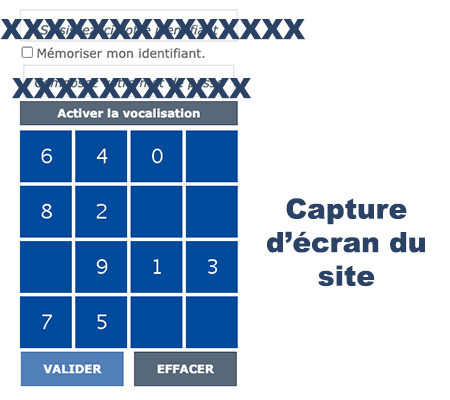
Ceci est une capture du site www.labanquepostale.fr/
Confirmez finalement votre identité client en cliquant sur le bouton « Valider » pour vous connecter à votre compte en ligne.
Accéder à la rubrique « Gérer » :
Après l’authentification à votre espace client Internet, rendez-vous à la rubrique « Gérer » puis ouvrez la sous-rubrique « Sécurité & Opposition » et cliquez sur « Certicode Plus« .
Suivez maintenant les instructions décrites ci-dessous étape par étape :
- Lancez la demande d’activation.
- Vérifiez ensuite vos informations personnelles (nom, prénom, adresse, téléphone, adresse de domicile…) et mettez-les à jour si nécessaire.
Cette vérification peut se faire directement en ligne si vous disposez du service d’authentification forte ou en téléchargeant et envoyant le formulaire à votre centre financier après l’avoir complété et accompagné d’une pièce justificative.
Si toutes les données personnelles sont correctes, veuillez valider votre demande d’activation.
Vous recevrez, dans les meilleurs délais et après l’acceptation de votre demande par La Banque Postale, un courrier à votre adresse de domicile contenant un code d’activation. Ce dernier est indispensable pour procéder à l’activation définitive de votre service Certicode Plus.
Faites attention, et pour des raisons de sécurité, ce code d’activation est valable uniquement 15 jours à compter du jour de la validation de votre demande d’activation.
Bon à savoir :
Pour vous informer régulièrement de l’état d’avancement de votre processus d’activation, n’oubliez pas de consulter votre messagerie sécurisée du temps en temps.
Certicode Plus : Voilà la procédure d’activation définitive
Dès que vous recevrez le code d’activation à l’adresse de votre domicile, vous devez activer définitivement votre service d’authentification forte en procédant comme suit.
Premièrement, téléchargez l’application La Banque Postale sur votre smartphone
Comme on a mentionné dans cet article, l’activation du service se fait directement sur l’application mobile La Banque Postale depuis votre smartphone ou votre tablette.
Rappelez-vous que vous ne pouvez activer qu’un seul et unique appareil.
Pensez alors à télécharger la dernière version de l’application disponible gratuitement pour les appareils Android comme iOS depuis les boutiques Google Play et l’App Store (Apple iPhone et iPad).
Terminez l’activation finale à partir de l’application en seulement 3 étapes:
Une fois l’application est bien installée sur votre appareil, connectez-vous à votre espace client Internet en renseignant vos codes de banque en ligne (Identifiants d’accès habituels).
Appuyez ensuite sur la rubrique « Services » puis « Certicode Plus ».
- Tapez le code d’activation reçu par courrier identiquement. De cette façon, vous venez d’enregistrer le présent appareil pour l’utilisation de CerticodePlus. C’est uniquement depuis cet appareil que vous pouvez valider vos opérations digitales.
- Faites ensuite la personnalisation du nom de votre smartphone ou tablette.
- Définissez un code personnel à 5 chiffres. Ce dernier sera demandé pour valider chaque opération. Optez alors pour un code simple et facile à retenir mais aussi complexe afin de garantir la sécurité.
=> Et voilà c’est terminé, vous avez activé le service avec succès sur votre smartphone ou tablette. Vous pouvez désormais l’utiliser.
Il est recommandé d’accepter les notifications depuis les paramètres de votre appareil.
La banque postale aide en ligne et assistance :
Si vous ne parvenez pas à activer le service Certicode plus à la Banque Postale suite à la non réception de votre code personnel, le changement de téléphone ou sa perte ou encore l’oubli de votre code secret, ne vous paniquez pas! Voilà comment vous devez procéder et les solutions à vos problèmes.
J’ai changé mon téléphone, que dois-je faire ?
Dans ce cas, il est obligatoire de déclarer le changement de votre appareil soit :
- Depuis votre Espace Client Internet en accédant au menu Gérer / Sécurité & Opposition / Certicode Plus / Gestion des appareils.
- Si vous disposez encore de votre appareil, depuis l’application mobile, rendez-vous au menu Mon Profil / Paramètres / Certicode Plus / Supprimer l’appareil.
Remarque : Si vous désirez profiter de ce service et réaliser vos opérations en ligne, il est nécessaire d’activer un nouvel appareil et demander un nouveau code d’activation depuis votre Espace Client Internet, menu Sécurité & Opposition / CerticodePlus / Réémission d’un code d’activation.
On tient de vous rappeler que le changement de numéro de téléphone n’a aucun effet sur le fonctionnement de votre service CerticodePlus.
Téléphone perdu ou volé, comment procéder ?
Pour éviter toute tentative d’utilisation frauduleuse de votre service Certicode Plus, il est obligatoire de signaler immédiatement la perte ou le vol de votre appareil mobile que vous avez enregistré pour Certicode Plus en vous rendant sur votre Espace Client Internet, menu Gérer / Sécurité & Opposition / Certicode Plus / Réémission d’un code d’activation.
Pensez, ensuite à activer un nouvel appareil, pour continuer à réaliser des opérations en ligne.
Code personnel oublié, puis-je le récupérer à nouveau ?
Vous ne souvenez plus de votre code personnel? Sachez que vous pouvez le récupérer facilement depuis votre compte client en allant sur menu Gérer / Sécurité & Opposition / Certicode Plus / Code personnel oublié.
Comme vous pouvez cliquer tout simplement sur le lien d’aide « code personnel oublié » qui se trouve en bas de l’écran d’identification.
Dans les plus brefs délais, vous recevrez par courrier un nouveau code d’activation. Il est important donc de réactiver votre appareil et choisir votre nouveau code personnel comme lors d’une 1ère activation.
Plus besoin de ce service d’authentification forte, comment le désactiver ?
A tout moment, il est possible de désactiver votre service d’identification forte:
- Depuis votre Espace Client personnel en ligne en accédant au menu Gérer / Sécurité & Opposition / Certicode Plus /Désactiver.
- Depuis votre application La Banque Postale en vous rendant sur le menu Services / Certicode Plus / Désactiver.